
Завдання
Розробіть запит з параметрами про студентів заданої групи, у якому при введенні у вікно параметрів номера групи (у прикладі це 151 чи 152) на екран повинний виводитися склад цієї групи.
Створіть запит, у якому виводяться оцінки студентів заданої групи по заданій дисципліні.
Створіть перехресний запит, у результаті якого створиться вибірка, що відбиває середній бал по дисциплінах у групах.
Розробіть запит на збільшення на 10% заробітної плати тих викладачів, хто одержує менш 500 руб.
5. Створіть запит на видалення відрахованих студентів.
6. Розробіть запит на створення бази даних відмінників.
7. Для всіх створених вами запитів розробіть форми.
Технологія роботи
1. Для створення запиту з параметрами про студентів заданої групи:
Натисніть кнопку Запросы;
клацніть по кнопці <Создать>;
у вікні, що з'явилося, виберіть Простий запрос і клацніть по кнопці <ОК>;
у вікні, що з'явилося, у рядку Таблицы/запросы виберіть зі списку таблицю Студенти;
перенесіть усі поля з вікна «Доступные поля» у вікно «Выбранные поля», клацнувши по кнопці
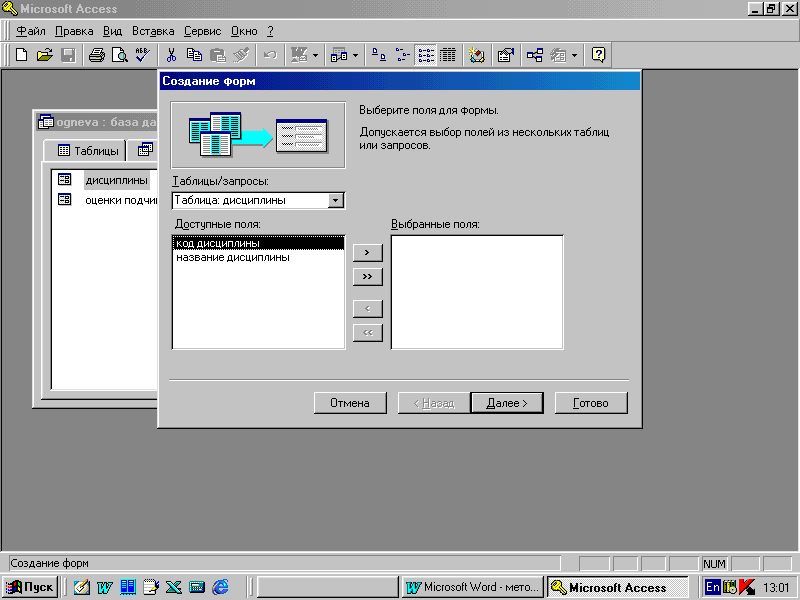 ;
;клацніть по кнопці <Далее>. Виводити треба всі поля, тому ще раз клацніть по кнопці <Далее>;
у вікні, що з'явилося, введіть ім'я запиту Група;
клацніть по кнопці <Готово>. На екрані з'явиться таблиця з даними запиту. Але вам треба, щоб при виконанні запиту з'ясовувався номер групи. Для цього перейдіть у режим конструктора;
у рядку Условие отбора для поля «Номер групи» уведіть фразу (дужки теж уводити): [Уведіть номер групи];
виконайте запит, клацнувши по кнопці
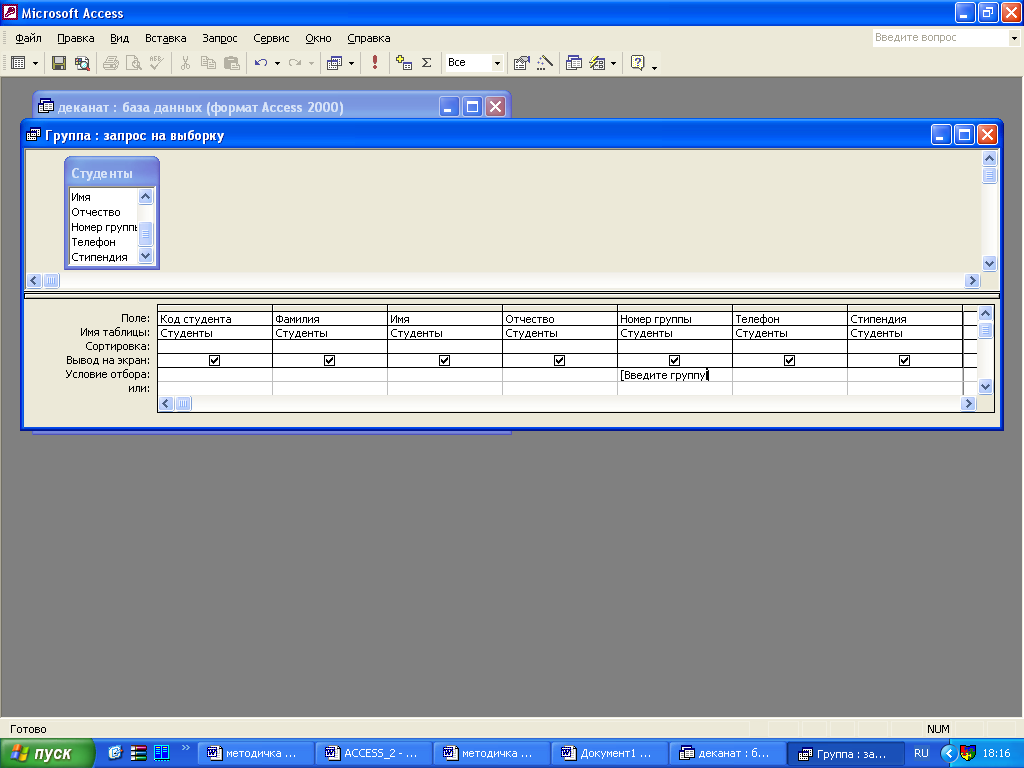 на
панелі інструментів, чи виконайте
команду Запрос,
Запуск;
на
панелі інструментів, чи виконайте
команду Запрос,
Запуск;у вікні, що з'явилося, уведіть 151 і клацніть по кнопці <ОК>. На екрані з'явиться таблиця з даними про студентів 151-й групи;
збережіть запит і закрийте таблицю запиту.
2. Для створення запиту, у якому виводяться оцінки студентів заданої групи по заданій дисципліні:
на вкладці Запросы клацніть по кнопці <Создать>;
виберіть Простой запрос і клацніть по кнопці <ОК>;
виберіть таблицю Студенти і перенесіть поля «Прізвище», «Ім'я», «По батькові», «Номер групи» у вікно «Выбранные поля» (виділяючи потрібне поле і клацаючи по кнопці
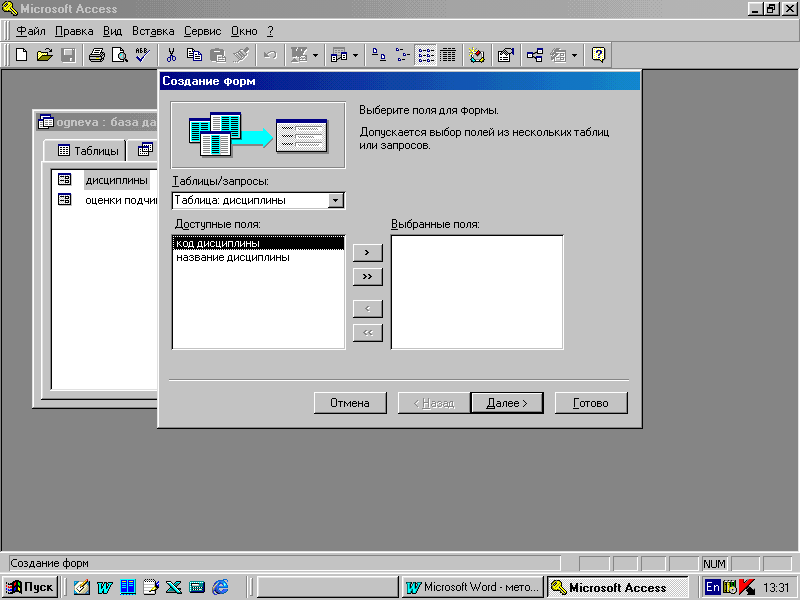 );
);
Увага! Надалі під фразою В таблиці ... виберіть поле ... будемо розуміти вибір таблиці, вибір поля і перенос його у вікно «Выбранные поля».
■ у таблиці Дисципліни виберіть поле «Назва дисципліни»;
у таблиці Оцінки виберіть поле «Оцінки». Ви сформували шість полів запиту — вони зв'язані між собою за допомогою схеми даних;
клацніть по кнопці <Далее>, потім у вікні, що з'явилося, знову клацніть по кнопці <Далее>;
■ у вікні, що з'явилося, введіть ім'я запиту Оцінки групи, потім клацніть по осередку Изменить макет запроса (у ній повинна з'явитися чорна крапка) - це дозволить відразу перейти в режим конструктора;
клацніть по кнопці <Готово>
у рядку Условие отбора для поля «Номер групи» уведіть фразу: [Уведіть помер групи];
у рядку Условие отбора для поля «Назва дисципліни» уведіть фразу: [Уведіть назву дисципліни];
виконайте запит;
у першому вікні, що з'явилося, уведіть 152, потім клацніть по кнопці <ОК>, у другому - введіть Інформатика і клацніть по кнопці <ОК>. На екрані з'явиться таблиця зі списком 152-и групи й оцінками з інформатики;
збережіть запит і закрийте таблицю запиту.
3. Створіть перехресний запит про середній бал у групах по дисциплінах. Але такий запит будується на основі однієї таблиці чи одного запиту, у зв'язку з чим треба спочатку сформувати запит, у якому були б поля «Номер групи», «Назва дисципліни» і «Оцінки». Для цього:
на вкладці Запросы клацніть по кнопці <Создать>;
виберіть Простий запрос і клацніть по кнопці <ОК>;
виберіть з таблиці Студенти поле «Номер групи»;
виберіть з таблиці Дисципліни поле «Назва дисципліни» ;
виберіть з таблиці Оцінки поле «Оцінки»;
клацніть по кнопці <Далее>, потім у вікні, що з'явилося, знову клацніть по кнопці <Далее>;
у вікні, що з'явилося, введіть ім'я запиту Дисципліни оцінки групи;
клацніть по кнопці <Готово>;
збережіть запит і закрийте таблицю запиту.
Тепер можна створювати перехресний запит. Для цього:
на вкладці Запросы клацніть по кнопці <Создать>;
виберіть Перекрестный запрос і клацніть по кнопці <ОК>;
клацніть по комірці Запросы, виберіть Дисципліни оцінки групи і клацніть по кнопці <Далее>;
виберіть поле «Назва дисципліни» і клацніть по кнопці <Далее>;
виберіть поле «Номер групи» і клацніть по кнопці <Далее>;
виберіть функцію среднее, і клацніть по кнопці <Далее>;
у введіть назву запиту Середні оцінки і клацніть по кнопці <Готово>. Відкриється таблиця перехресного запиту. Зверніть увагу на те, що Access створює ще підсумкове значення середніх оцінок по дисциплінах;
закрийте таблицю запиту.
Для створення запиту на зміну заробітної плати викладачів:
на вкладці Запросы клацніть по кнопці <Создать>;
виберіть Простий запрос;
у таблиці Викладачі виберіть поле «3арплата»;
клацніть по кнопці <Далее>, потім у вікні, що з'явилося, знову клацніть по кнопці <Далее>;
у вікні, що з'явилося, введіть ім'я запиту Зміна зарплати;
клацніть по комірці Изменить макет запроса;
клацніть по кнопці <Готово>;
у рядку Условие отбора введіть <500;
відкрийте пункт меню Запрос і виберіть «Обновление» ;
у рядку конструктора запиту «Обновление» в поле «Зарплата» уведіть: [Зарплата]*1,1;
виконайте запит, підтвердивши готовність на відновлення даних;
закрийте запит, підтвердивши його збереження;
відкрийте форму Викладачі;
перегляньте зміну заробітної плати у викладачів, що одержують менше 500 р.;
закрийте форму.
5. Для створення запиту на відрахування студента гр. 152 Перлова Kupилa Миколайовича:
на вкладці Запросы клацніть по кнопці <Создать>;
виберіть Простой запрос;
у таблиці Студенти виберіть поля «Прізвище», «Ім'я», «По батькові», «Номер групи»;
клацніть по кнопці <Далее>, потім у вікні, що з'явилося, знову клацніть по кнопці <Далее>:
у вікні, що з'явилося, введіть ім'я запиту Відраховані студенти;
клацніть по осередку Изменить макет запроса;
клацніть по кнопці <Готово>;
у рядку Условие отбора введіть: у поле «Прізвище» — Перлин, у поле «Ім'я» -Кирил, у поле «По батькові» — Миколайович, у поле «Номер групи» —152;
відкрийте пункт меню Запрос і виберіть «Удаление»;
виконавши команду Вид, Режим таблицы;
якщо студент, що відчисляється, обраний правильно, то перейдіть у режим конструктора і виконайте запит. Якщо умови добору зроблені неправильно, зміните їх;
закрийте запит;
відкрийте форму Студенти й упевніться у видаленні запису про студента Перлова;
закрийте форму.
Для створення запиту на створення бази даних відмінників
на вкладці Запросы клацніть по кнопці <Создать>;
виберіть Простий запрос,
у таблиці Студенти виберіть поля «Прізвище», «Ім'я», «По батькові» і «Номер групи», а в таблиці Оцінки — поле «Оцінки»;
клацніть по кнопці <Далее>, потім у вікні, що з'явилося, знову клацніть по кнопці <Далее>;
у вікні, що з'явилося, введіть ім'я запиту Відмінники;
клацніть по комірці Изменить макет запроса;
клацніть по кнопці <Готово>;
Примітка. Для створення цього запиту треба скористатися операцією угруповання. Будемо вважати відмінниками тих студентів, що набрали за чотири іспити 20 балів. Операція угруповання дозволить просумувати оцінки студентів по всіх екзаменаційних дисциплінах.
для виконання групових операцій клацніть на панелі інструментів по кнопці
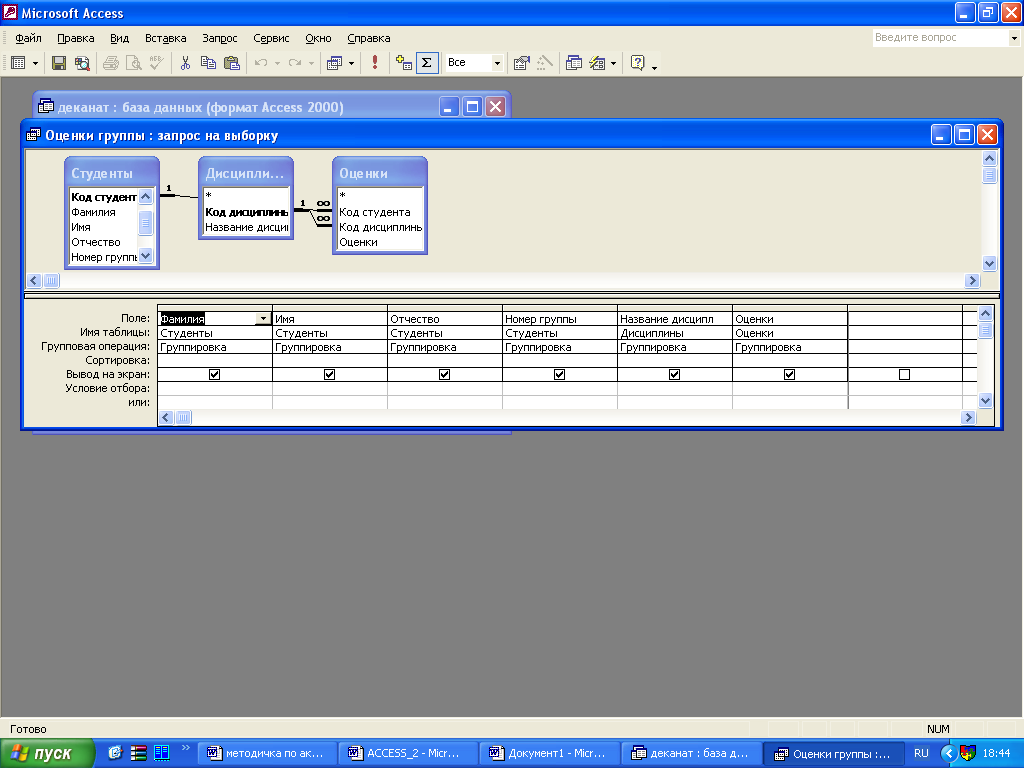 чи виконайте командуВид,
Груповые операции;
чи виконайте командуВид,
Груповые операции;у рядку Групповые операции поля «Оцінки» клацніть по комірці Групповые операции. Відкрийте список, що розкривається, і виберіть функцію SUM;
у рядку Условие отбора поля «Оцінки» уведіть 20;
для перегляду створюваної бази виконайте команду Вид, Режим таблицы;
перейдіть у режим конструктора;
виконаєте команду Запрос, Создание таблицы;
введіть ім'я таблиці Студенти-відмінники і клацніть по кнопці <ОК>;
підтвердите створення таблиці;
закрийте запит зі збереженням;
відкрийте вкладку Таблиці;
відкрийте таблицю Студенти-відмінники. Упевніться в правильності створення таблиці. Закрийте таблицю.
7. Для кожного зі створених запитів створіть форму (можна рекомендувати автоформу в стовпець чи стрічкову автоформу) для зручного перегляду даних. При створенні цих форм скористайтеся рекомендаціями в роботі 3.
